"Adventure King 2" es un juego móvil de rol MMORPG de acción y aventuras de desplazamiento lateral súper popular. La continuación perfecta de lindos gráficos, ricas opciones de carrera y enormes tramas de mazmorras te esperan para explorar. "Adventure King 2" también proporciona funciones avanzadas de formación de equipos de red en tiempo real, combinadas con habilidades para frotarse las manos y una rica jugabilidad entre servidores, realmente combina a la perfección tendencias y clásicos, brindándote una emoción de lucha sin precedentes. Llama a tus amigos para experimentarlo. juntos. !
Análisis de las funciones de la mochila de atributos de personaje en "Adventure King 2":
1. Atributos + Mochila

1. Las etiquetas de clasificación de mochilas se dividen en equipos, materiales y accesorios.
2. Visualización del número de página, cada categoría de mochila contiene 4 páginas de mochila, cada página tiene 25 cuadrículas.
3. Coloque los accesorios en el compartimento abierto de la mochila. Muestra el ícono de accesorios, el cuadro indicador de calidad y la cantidad de pila de accesorios. Haga clic en la cuadrícula donde se colocan los accesorios y aparecerán sugerencias de accesorios.
4. Los compartimentos de la mochila sin abrir son botones en los que se puede hacer clic. Después de hacer clic, aparecerá un mensaje de consumo de Yuanbao. Haga clic en la cuadrícula sin abrir adyacente a la cuadrícula abierta. Después de gastar diamantes, solo se abrirá una cuadrícula. Si hace clic directamente en la cuadrícula sin abrir detrás de ella, se gastará la cantidad total de diamantes en la cuadrícula anterior para abrir todas las anteriores. rejillas a la vez.
5. Pestaña Función. Cada vez que abra esta interfaz, cambiará a esta pestaña de forma predeterminada.
6. En la pestaña Propiedades, haga clic en la pestaña correspondiente para cambiar al contenido de la interfaz a continuación.

7. Apodo del jugador.
8. Nivel de jugador.
9. Identificación profesional del jugador.
10. Caja de equipo, colocar equipo. Muestra el icono del equipo y el nivel de mejora.
11. Disfrazarse del personaje. De forma predeterminada, primero se muestra la moda, seguida del equipamiento. Si hay disfraces y equipo en la misma parte, solo se mostrarán los disfraces.
12. Oculta y muestra el botón de cambio de estado del sombrero. Después de hacer clic, solo cambia el estado. El valor predeterminado es el estado "oculto", lo que significa que después de hacer clic, el sombrero del personaje se ocultará y la escena del juego también se ocultará y otros jugadores no podrán verla. Este sombrero se refiere al casco equipado. Solo se muestra y oculta, mostrando el cabello completo, pero aún se mantienen los atributos del casco.
13. Oculte y muestre el botón de cambio de estado de la moda. Después de hacer clic, solo cambia el estado. El estado predeterminado es "oculto", lo que significa que el disfraz del personaje quedará oculto después de hacer clic en él. Al mismo tiempo, también quedará oculto en la escena del juego y otros jugadores no podrán verlo. El disfraz no se muestra, pero los atributos del disfraz aún se mantienen.
14. Significa que la columna de equipo actual muestra accesorios de equipo; de lo contrario, muestra accesorios de moda.
15. El botón de cambio de las cajas de equipos y equipos de moda está predeterminado en "Equipo".
Nota: Independientemente de si usa equipo o moda en la barra de mochila, según el tipo de accesorios equipados, el equipo se colocará en la posición correspondiente y el estado de este botón cambiará automáticamente para su visualización.
2. Ver otros atributos de personajes
Haz clic en otros jugadores en la escena y aparecerá un mensaje emergente:

Atributos: cierre el cuadro de mensaje y abra la interfaz de atributos del personaje.
Elfo: cierra el cuadro de aviso y aparece la interfaz de atributos del elfo que lucha actualmente del personaje.
Chat privado: cierre el cuadro de mensaje e inicie un chat privado con el jugador.
Hacer amigos: cierre el cuadro de mensaje y agregue al jugador como amigo.
Interfaz de atributos de otros personajes:
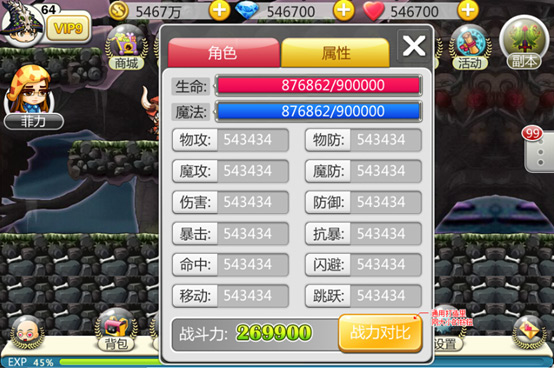
Haga clic en el botón de comparación de poder de combate y la interfaz se moverá hacia la derecha y la interfaz para sus propios atributos se moverá hacia la izquierda:
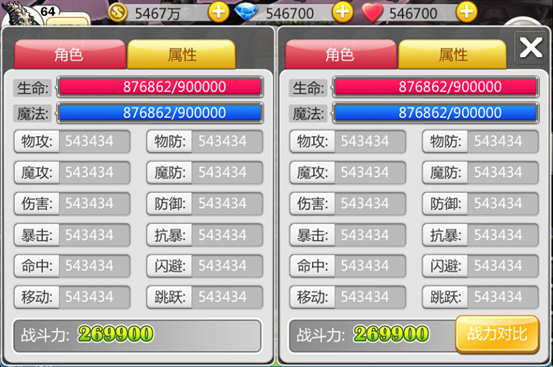
Haga clic en el botón Cerrar para cerrar ambas interfaces.